Trong thế giới kỹ thuật số ngày nay, việc quản lý và tổ chức hàng nghìn tập tin trên máy tính có thể trở thành một thách thức lớn. Dù là người dùng macOS lâu năm hay mới làm quen, chắc hẳn bạn đã quen thuộc với Finder – trung tâm điều khiển mọi tập tin và thư mục. Tuy nhiên, một tính năng vô cùng mạnh mẽ nhưng thường bị bỏ qua là Smart Folders (Thư mục thông minh). Đối với nhiều người, bao gồm cả những người dùng nâng cao như chúng tôi, Smart Folders thực sự là một “công cụ thay đổi cuộc chơi”, giúp tự động hóa và tối ưu hóa hoàn toàn cách chúng ta tìm kiếm và sắp xếp dữ liệu. Chúng không chỉ tiết kiệm thời gian mà còn loại bỏ sự bực bội khi phải lục tung các thư mục để tìm một tập tin cụ thể. Hãy cùng thichcongnghe.net khám phá cách Smart Folders hoạt động và làm thế nào bạn có thể tận dụng chúng để biến Finder của mình thành một trợ thủ đắc lực.
Smart Folders trên macOS là gì? Khám phá Thư mục thông minh
Mặc dù Finder là ứng dụng chúng ta sử dụng hàng ngày trên Mac, nhưng ít ai dành thời gian khám phá sâu các tính năng ẩn bên trong nó. Smart Folders chính là một trong số đó, thường chỉ xuất hiện qua menu Tệp (File), khiến nhiều người bỏ lỡ.
Đơn giản mà nói, Smart Folder là một loại thư mục ảo, được tạo ra dựa trên các truy vấn tìm kiếm (search query) mà bạn đã lưu trong Finder. Nó trông và hoạt động giống như một thư mục thông thường nhưng lại không chứa bất kỳ tập tin vật lý nào. Thay vào đó, nó tự động hiển thị các tập tin đáp ứng tiêu chí tìm kiếm của bạn theo thời gian thực.
Sức mạnh thực sự của Smart Folders nằm ở tính năng động của chúng. Chúng tự động cập nhật mỗi khi có tập tin mới được tạo hoặc chỉnh sửa mà phù hợp với tiêu chí của bạn. Điều này có nghĩa là bạn không cần phải di chuyển tập tin thủ công; Smart Folder sẽ tự động “tìm thấy” và hiển thị chúng. Bạn có thể tạo Smart Folders dựa trên vô số tiêu chí, từ những thứ cơ bản như ngày tạo hoặc chỉnh sửa tập tin, loại tập tin, hoặc nội dung của tập tin, cho đến những tùy chọn cực kỳ chi tiết như tốc độ bit của video hay số trang của một tài liệu. Nhờ vậy, tập tin có thể xuất hiện trong nhiều Smart Folders cùng lúc mà không lo trùng lặp, giúp bạn quản lý Mac dễ dàng hơn bao giờ hết.
Tối ưu hóa công việc với Smart Folders: Kinh nghiệm thực tế
Là một người luôn phải đối mặt với tình trạng hết dung lượng lưu trữ trên Mac, tôi đã tìm thấy Smart Folders là một giải pháp hữu ích. Tôi sử dụng chúng để hiển thị các tập tin mà tôi đã truy cập trong tuần gần nhất, đánh dấu những tập tin chứa các từ khóa cụ thể quan trọng cho công việc, và đặc biệt là để phát hiện những tập tin có dung lượng lớn cần được dọn dẹp. Đây chỉ là một vài ví dụ nhỏ về cách Smart Folders có thể giúp bạn giữ cho không gian làm việc số của mình luôn gọn gàng và dễ quản lý.
Hướng dẫn chi tiết cách tạo Smart Folder trên Mac
Việc thiết lập Smart Folder trên macOS rất đơn giản. Hãy làm theo các bước dưới đây để bắt đầu tối ưu hóa việc quản lý tập tin của bạn:
Bước 1: Mở Finder và chọn “Thư mục thông minh mới”
Đầu tiên, hãy truy cập Finder bằng cách nhấp vào màn hình nền hoặc biểu tượng Finder trên Dock. Sau đó, trên thanh menu ở phía trên cùng màn hình, chọn Tệp (File) > Thư mục thông minh mới (New Smart Folder).
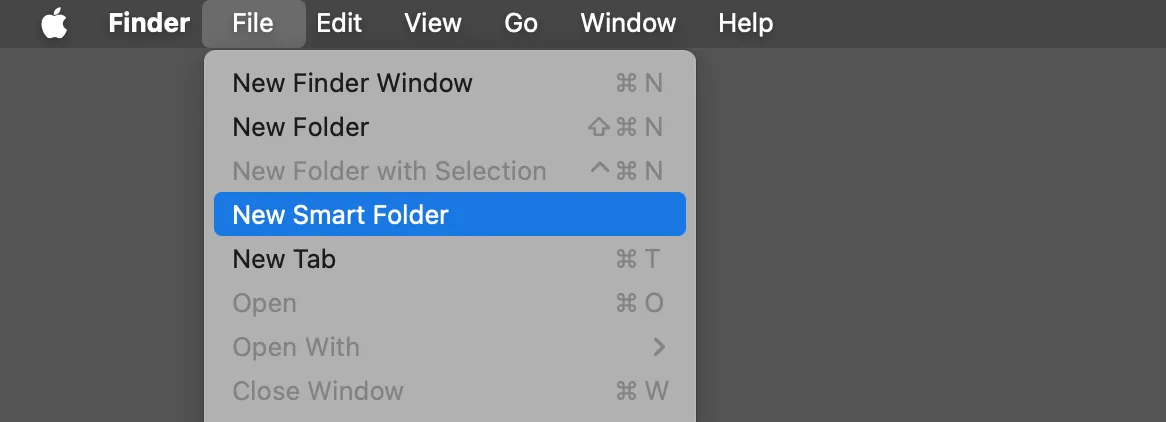 Tùy chọn Thư mục thông minh mới trong Finder macOS để tạo thư mục ảo
Tùy chọn Thư mục thông minh mới trong Finder macOS để tạo thư mục ảo
Bước 2: Thiết lập phạm vi và thêm tiêu chí tìm kiếm
Trong cửa sổ Smart Folder mới hiện ra, bạn sẽ thấy tùy chọn “Tìm kiếm” (Search). Hãy chọn xem bạn muốn tìm kiếm các tập tin trên toàn bộ ổ đĩa của mình (“Máy Mac này” – This Mac) hay chỉ trong thư mục hiện đang mở. Tiếp theo, nhấp vào biểu tượng dấu cộng “+” ở góc phải của cửa sổ để thêm tiêu chí tìm kiếm đầu tiên.
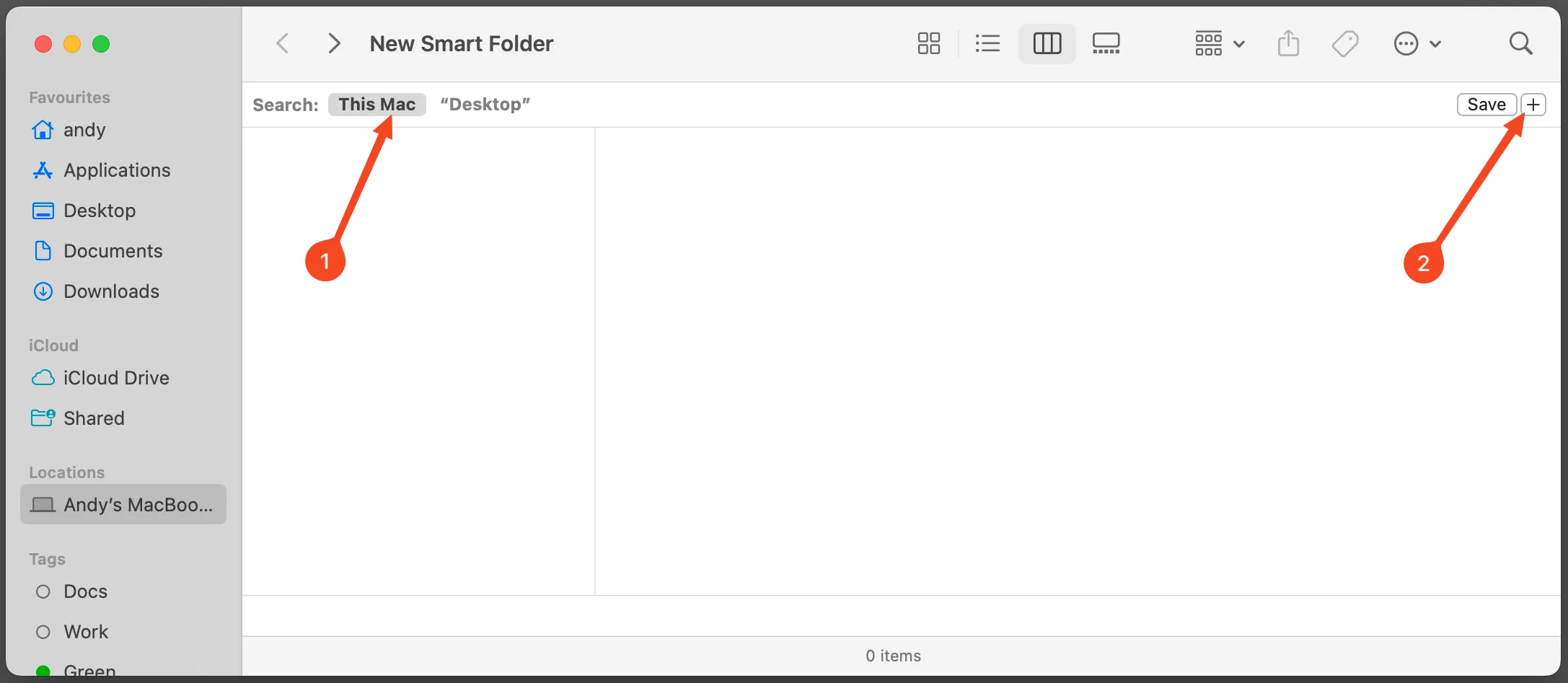 Thiết lập Smart Folder trên Mac bằng cách chọn phạm vi tìm kiếm và thêm quy tắc
Thiết lập Smart Folder trên Mac bằng cách chọn phạm vi tìm kiếm và thêm quy tắc
Bước 3: Lựa chọn các tiêu chí lọc nâng cao
Nhấp vào menu thả xuống được gắn nhãn “Tên” (Name) và chọn một danh mục tiêu chí. Hầu hết các tùy chọn đều dễ hiểu (ví dụ: “Ngày tạo”, “Ngày sửa đổi”, “Loại”). Tuy nhiên, nếu bạn muốn khám phá thêm, hãy nhấp vào “Khác…” (Other) để xem danh sách phong phú các tùy chọn bổ sung, từ thông số kỹ thuật tập tin đến các thuộc tính cụ thể.
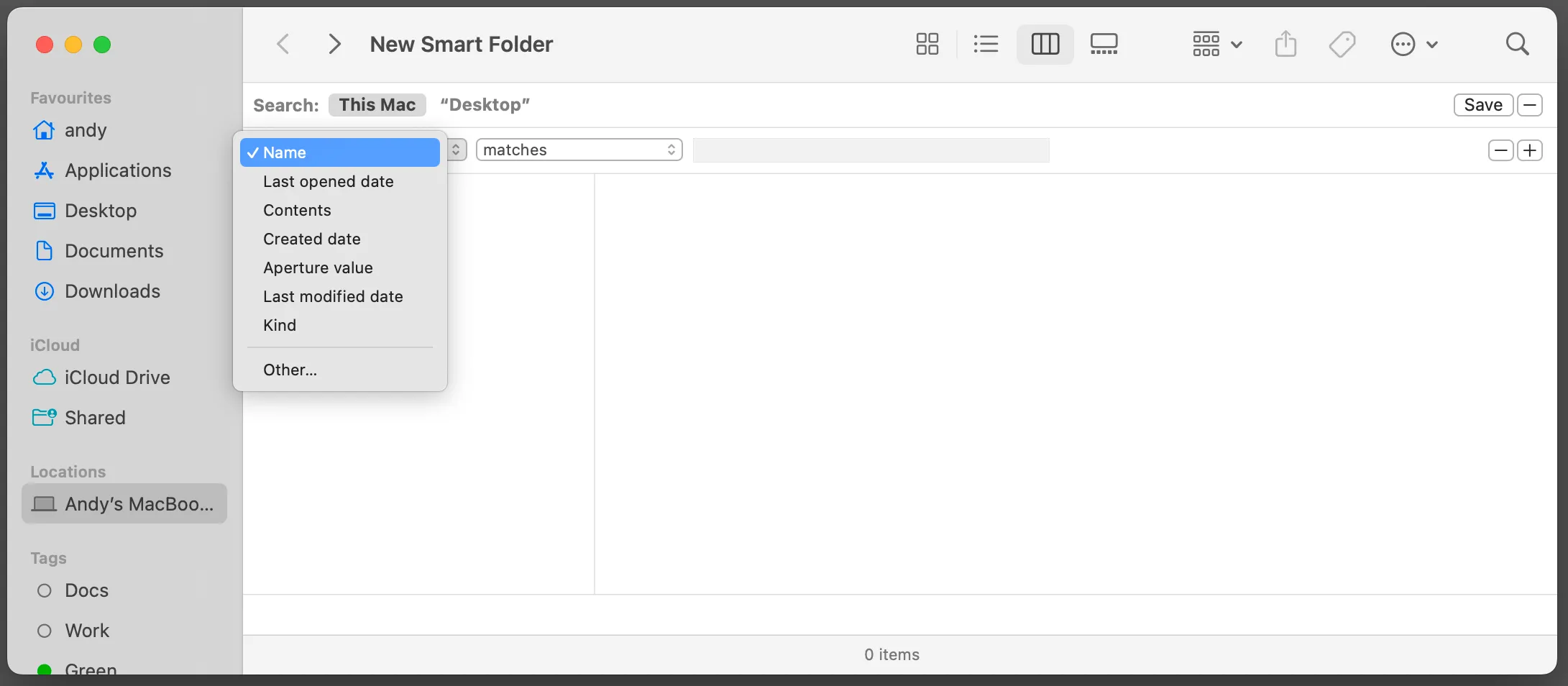 Các tùy chọn tìm kiếm và tiêu chí lọc nâng cao của Smart Folder trong Finder
Các tùy chọn tìm kiếm và tiêu chí lọc nâng cao của Smart Folder trong Finder
Bước 4: Định nghĩa quy tắc tìm kiếm cụ thể
Sau khi chọn danh mục, hãy điền nốt phần còn lại của quy tắc. Ví dụ, để tìm các tập tin được tạo gần đây, tôi chọn “Ngày tạo” (Created date), sau đó là “trong vòng” (within last), “3”, và “ngày” (days). Quy tắc này sẽ tìm tất cả các tập tin đã được tạo trong 3 ngày gần nhất.
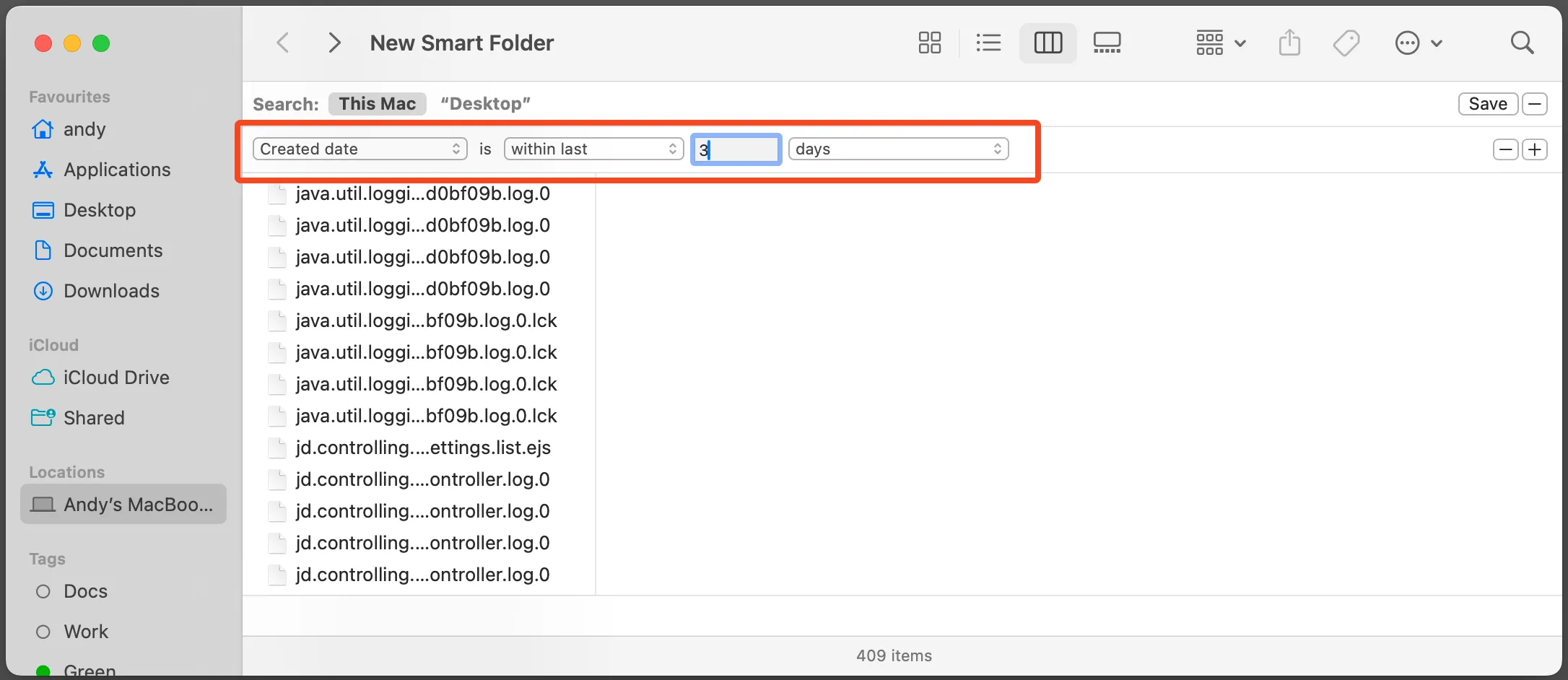 Smart Folder với các cài đặt quy tắc tìm kiếm đã được điền đầy đủ và cụ thể
Smart Folder với các cài đặt quy tắc tìm kiếm đã được điền đầy đủ và cụ thể
Bước 5: Thêm nhiều quy tắc để tìm kiếm chính xác hơn
Bạn có thể nhấp vào nút “+” một lần nữa để thêm các quy tắc bổ sung và làm cho tìm kiếm của bạn trở nên cụ thể hơn. Chẳng hạn, tôi đã thêm “Loại” (Kind), “Hình ảnh” (Image), và “Tất cả” (All). Smart Folder này giờ đây sẽ chỉ hiển thị tất cả các hình ảnh được tạo trong vòng ba ngày gần nhất.
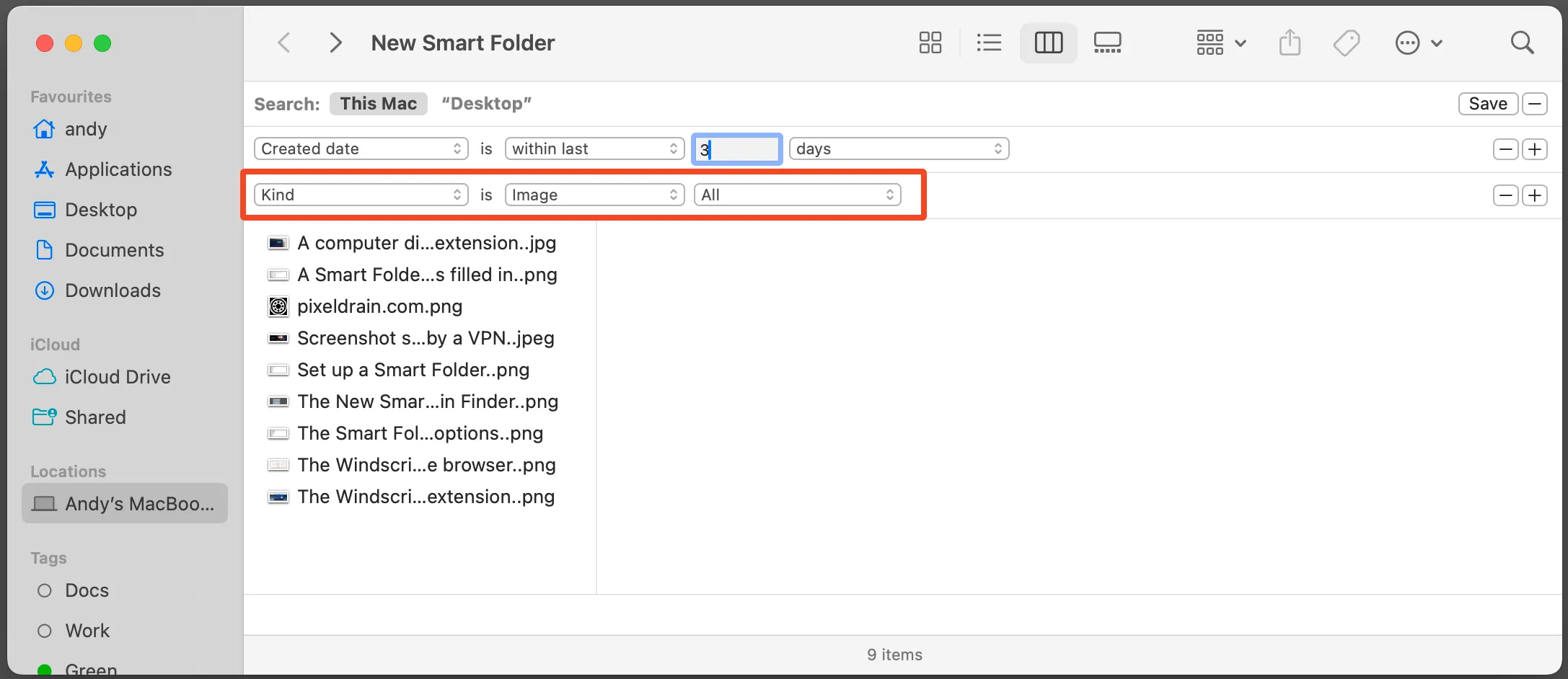 Smart Folder có thêm quy tắc lọc loại hình ảnh để thu hẹp kết quả tìm kiếm
Smart Folder có thêm quy tắc lọc loại hình ảnh để thu hẹp kết quả tìm kiếm
Bước 6: Lưu Smart Folder và truy cập nhanh
Khi đã hoàn tất việc thiết lập các quy tắc, hãy nhấp vào “Lưu” (Save). Bạn sẽ được yêu cầu đặt tên cho Smart Folder và chọn nơi lưu trữ nó. Theo mặc định, Smart Folder sẽ xuất hiện trong thanh bên của Finder để dễ dàng truy cập.
 Lưu Smart Folder đã tạo và đặt tên để hoàn tất quá trình thiết lập
Lưu Smart Folder đã tạo và đặt tên để hoàn tất quá trình thiết lập
Mẹo và thủ thuật để sử dụng Smart Folders hiệu quả nhất
Các quy tắc của Smart Folder có thể được xếp chồng lên nhau, cho phép bạn thêm bao nhiêu tiêu chí tùy thích. Tuy nhiên, điều quan trọng là phải cụ thể nhưng không quá chi tiết, để đảm bảo Smart Folder của bạn vẫn hữu ích mà không bỏ sót các tập tin quan trọng.
Cần lưu ý rằng có một số giới hạn về những gì Smart Folder có thể tìm thấy. Ví dụ, nếu bạn tìm kiếm nội dung của một tập tin, tập tin đó cần phải ở định dạng mà macOS có thể đọc nguyên bản.
Bạn có thể lưu Smart Folders ở bất kỳ đâu trên máy Mac, giống như các thư mục thông thường. Tuy nhiên, trong hầu hết các trường hợp, tốt nhất là giữ chúng trong thư mục mặc định “Tìm kiếm đã lưu” (Saved Searches) và để chúng xuất hiện trong thanh bên Finder để dễ dàng truy cập.
Nếu muốn truy cập nhanh hơn nữa, bạn có thể kéo Smart Folder vào Dock của mình, đặt nó ở bên phải đường phân cách, ngay cạnh biểu tượng Thùng rác.
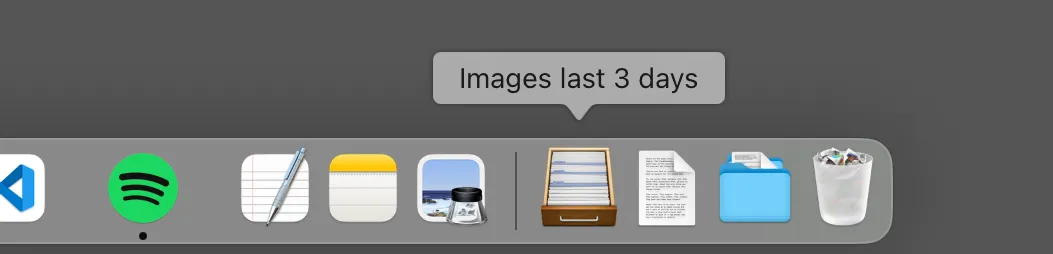 Thư mục thông minh Smart Folder được đặt trong Dock của Mac để truy cập nhanh chóng
Thư mục thông minh Smart Folder được đặt trong Dock của Mac để truy cập nhanh chóng
Bạn hoàn toàn có thể chỉnh sửa Smart Folder ngay cả sau khi đã tạo. Chỉ cần mở Smart Folder đó, nhấp vào biểu tượng Tùy chọn (Options) trên thanh công cụ, và chọn “Hiển thị tiêu chí tìm kiếm” (Show Search Criteria). Bạn có thể thay đổi các quy tắc tìm kiếm để điều chỉnh nội dung của thư mục.
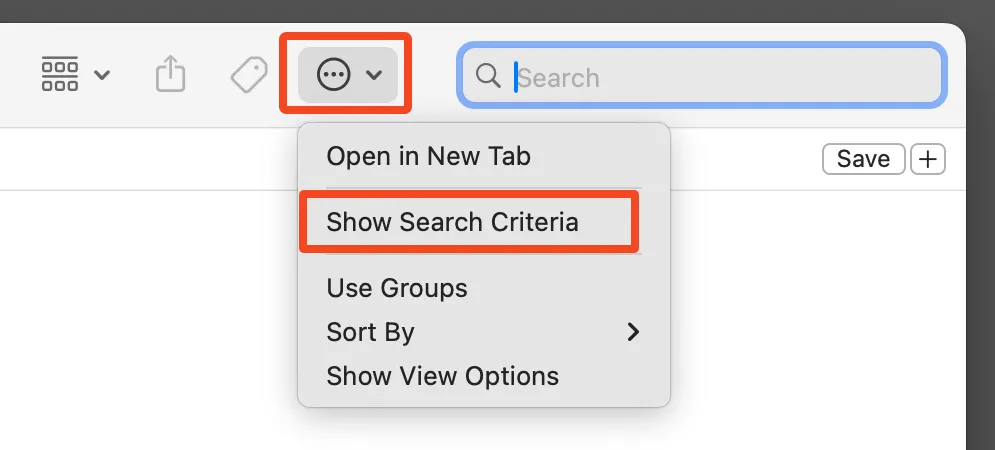 Chỉnh sửa Smart Folder trên macOS bằng cách hiển thị tiêu chí tìm kiếm
Chỉnh sửa Smart Folder trên macOS bằng cách hiển thị tiêu chí tìm kiếm
Khi không còn cần một Smart Folder nữa, chỉ cần xóa nó bằng cách kéo vào Thùng rác. Thao tác này sẽ không xóa bất kỳ tập tin nào bên trong thư mục, vì chúng chỉ là liên kết ảo đến các tập tin gốc.
Kết luận
Smart Folders là một trong những tính năng ẩn của macOS, một khi được khám phá, sẽ trở nên cực kỳ mạnh mẽ và khó có thể sống thiếu. Chúng cung cấp một cách tiếp cận tự động và thông minh để quản lý tập tin, giúp bạn tiết kiệm thời gian đáng kể và giữ cho hệ thống luôn ngăn nắp. Bằng cách tận dụng Smart Folders, bạn không chỉ tìm thấy các tập tin cần thiết nhanh chóng mà còn có cái nhìn tổng quan tốt hơn về dữ liệu của mình. Hãy thử áp dụng Smart Folders vào quy trình làm việc của bạn ngay hôm nay để trải nghiệm sự khác biệt.
Bạn đã từng sử dụng Smart Folders trên Mac chưa? Hãy chia sẻ những Smart Folders hữu ích nhất mà bạn đã tạo ở phần bình luận bên dưới nhé!